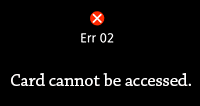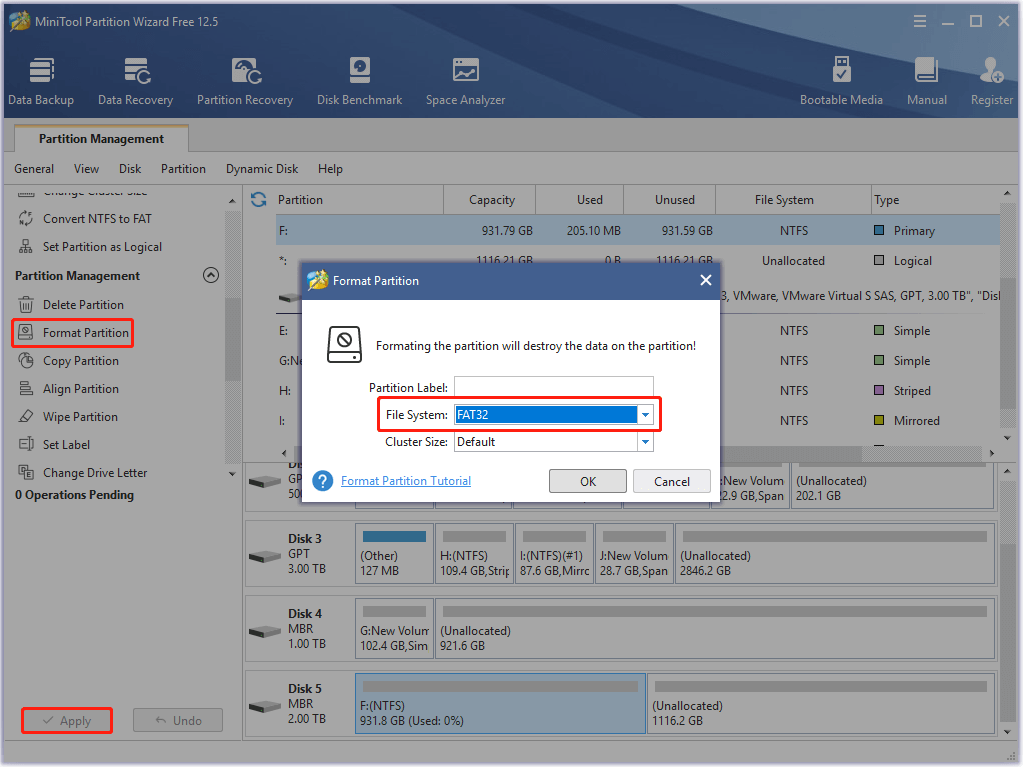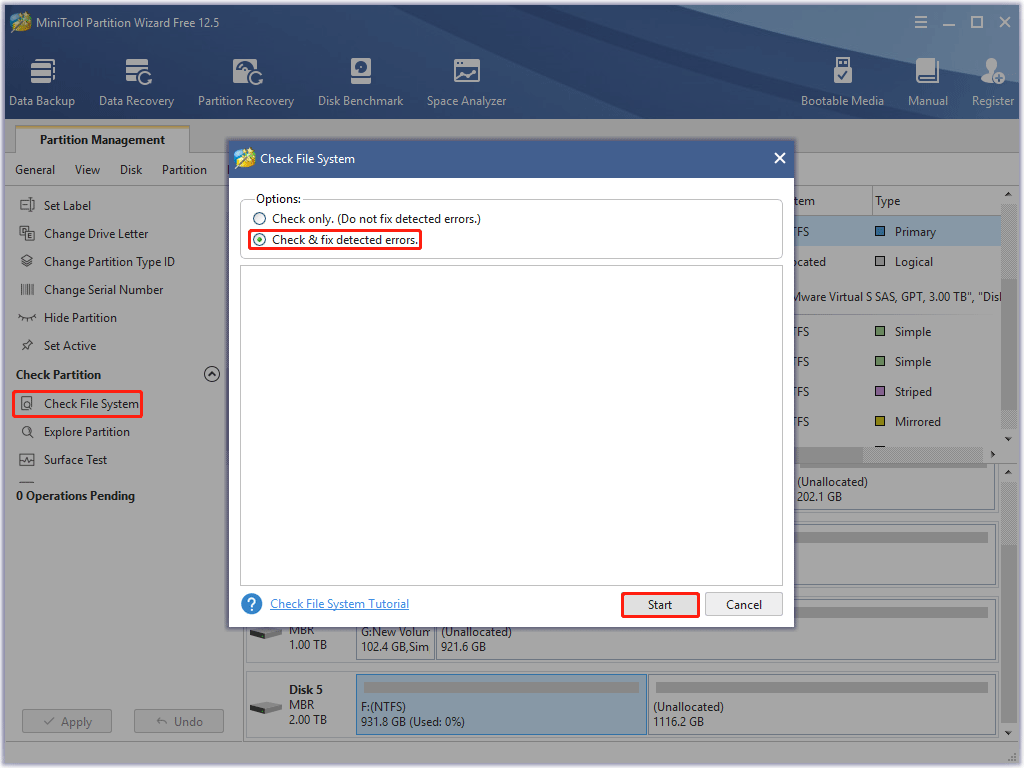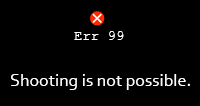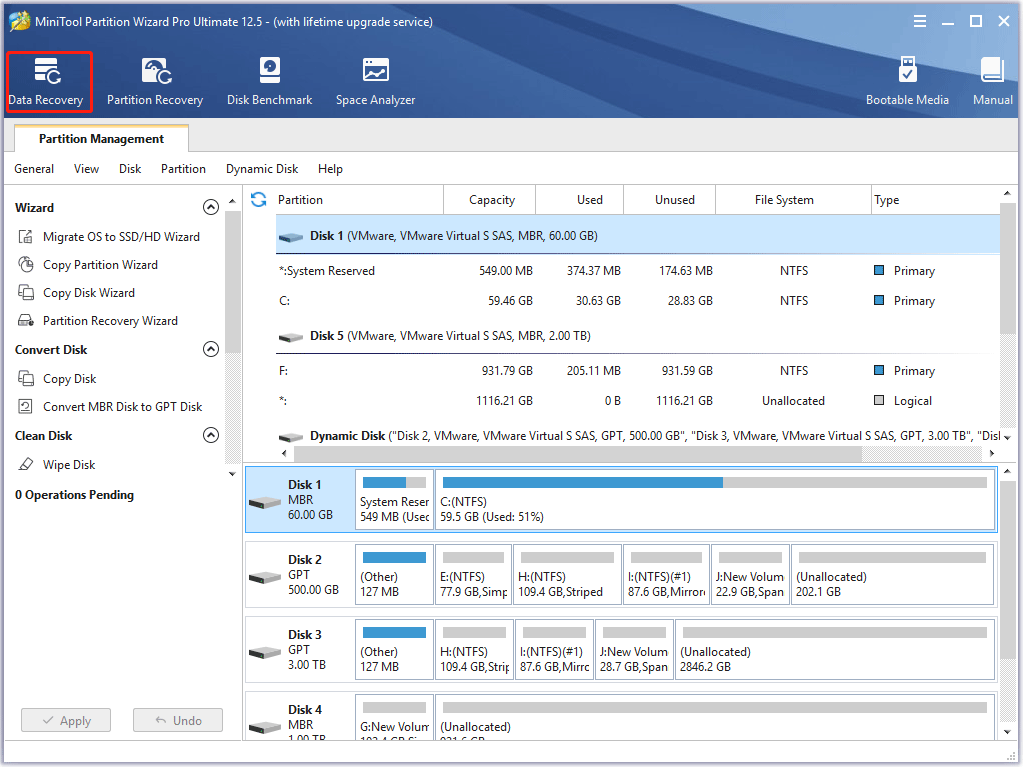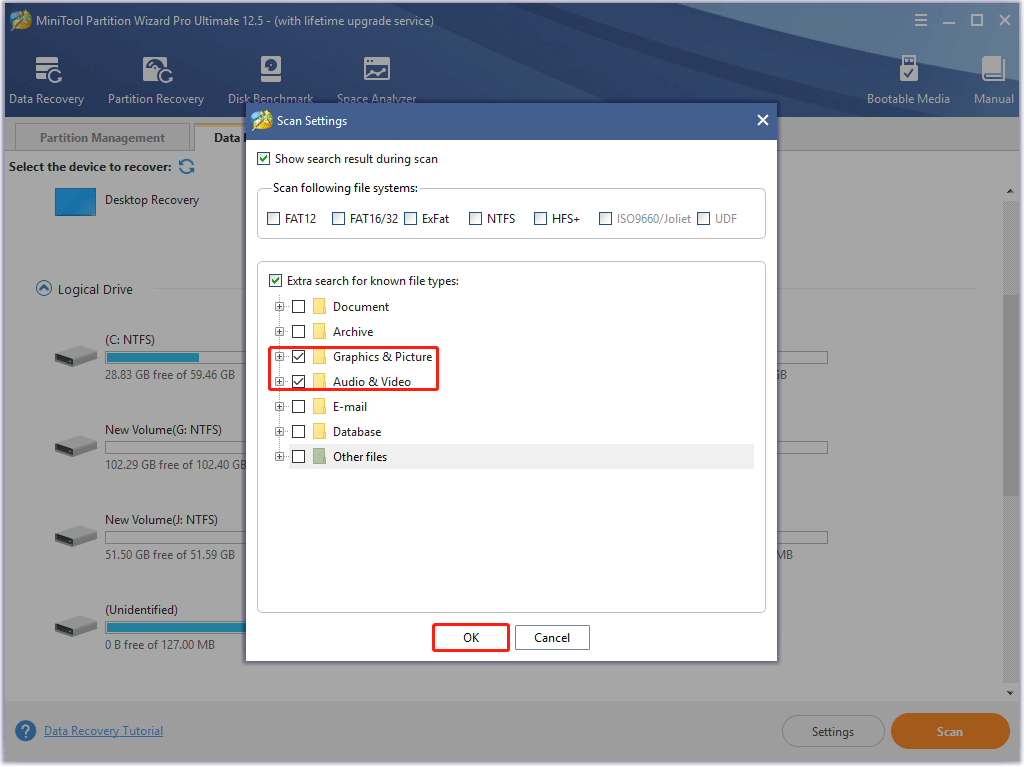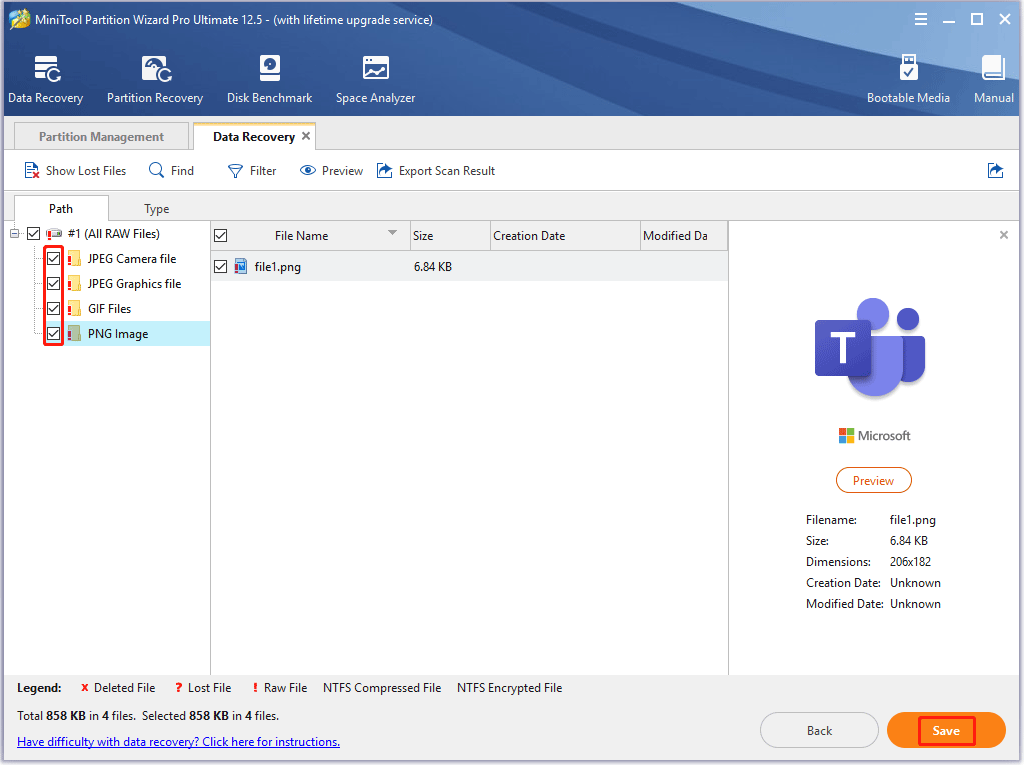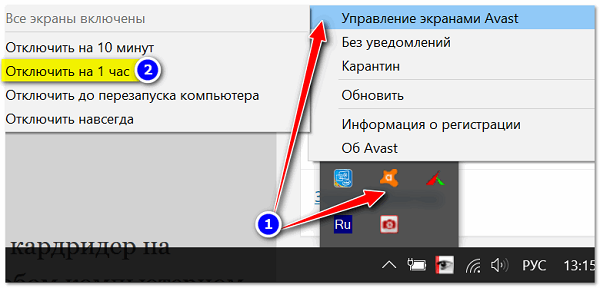When the camera’s memory card does not work, it could be big trouble as a memory card is an essential part of a camera. So, to help those who are in the trouble, we release a full guide on Canon PowerShot memory card error, in which the common errors of Canon camera and corresponding solutions are displayed.
Are you stuck in a memory card error on Canon (PowerShot) cameras? Check the guide from MiniTool Partition Wizard now!
The PowerShot product is one of the lines of Canon cameras, and the PowerShot line has several different series, undoubtfully making achieved great success.
There is much to praise the Canon cameras of the PowerShot line, but nothing is perfect — lots of users are or were stuck in Canon PowerShot memory card errors, and some users of other lines are or were also in the same boat.
So, here we would like to wrap up the memory card errors on Canon cameras including the “memory card error Canon PowerShot” issue and do a relatively comprehensive analysis on them. Keep reading.
Googling Canon memory card error, we find several common error codes and problems as follows:
- Err 02
- Err 03
- Err 04
- Err 10
- Err 99
- Photos and videos are inaccessible or lost.
- The memory card shows slow performance.
Scroll down to see what they mean and how to fix them.
Cannon Memory Card Error Codes
This part focuses on the common error codes lots of Canon users reported. Check them one by one.
Canon Err 02: The Card Cannot Be Accessed
The Canon Err 02 is one of the highly-discussed Canon memory card errors. What does the Canon Err 02 mean?
The Cannon Err 02 code comes with a message saying Card cannot be accessed, which means the Canon camera is not able to save photos and videos to the memory card.
Why does the issue “card cannot be accessed Canon” happen? The reasons are various:
- The type and capacity of the memory card are not supported by the camera.
- The memory card is inserted in the wrong direction or at a slant.
- The terminal of the memory card is dirty.
- The Lock tab of the memory card is in the lock position.
- The data on the memory card is broken.
How to fix Canon Err 02? According to the above reasons, here are some solutions:
Solution 1: Check the User Guide
Check your user guide of the camera to identify whether your memory card is compatible with your camera. If the memory card does match the camera, the issue “card cannot be accessed Canon” could be caused by other reasons.
Solution 2: Clean, Unlock and Reinsert the Memory Card
Firstly, turn off your camera. Then, remove the memory card and clean its terminal with a dry cloth or cotton swab. Next, switch the Lock tab of the memory card to the unlock position (or the up position) again. Finally, try reinserting your memory card squarely in the current direction.
Now, power on your camera and check if the memory card can be used.
Solution 3: Format the Memory Card
If you still receive the Canon Err 02 message, the real culprit might be the broken data on the memory card. In this case, you need to format it. Since formatting the memory card will delete all the data on it, you need to back up the memory card to your computer in case of data loss.
Once you finish the memory card backup, you can format the memory card on your camera or computer.
Format the memory card on the camera:
- Eject the memory card from the computer.
- Insert the memory card into the camera.
- Power on the memory card.
- Open the camera’s menu and select Setup or Utilities.
- Choose Format and OK.
- Wait for the formatting process to end and then check if the memory card can be used with your camera.
Format the memory card on the computer:
Tip: It is highly recommended that you format the memory card to FAT32 using MiniTool Partition Wizard that is a safe and multifunctional partition management tool if the memory card is larger than 32GB. For the reason for that, please read FAT32 Format Option Is Not Available in Windows.
Free Download
- Open MiniTool Partition Wizard to access its main interface.
- Find the memory card in the disk map and highlight it.
- Choose the Format Partition feature from the left side of the interface.
- Choose the FAT32 as the file system and click the OK button on the pop-up window.
- Click the Apply
- Wait for the formatting process to end.
- Close MiniTool Partition Wizard and eject the memory card.
Then, Insert the memory card into your camera, power on the camera, and see if the memory card will function normally. If the memory card is still inaccessible, there might be a problem with your Canon camera.
Canon Err 03: There’re Too Many Folders on the Card
When there are too many folders and sub-folders on the memory card, this will confuse your camera as its software can’t access the default folder to save photos, so “memory card error Canon PowerShot” may occur.
How to get rid of this Canon memory card error? Here are two solutions.
Solution 1: Transfer some folders to your computer or delete them on your computer.
Simply connect your card to your computer and manage the folders properly.
Note: Don’t delete files from the memory card in your camera, as this can shorten the memory card lifespan.
Solution 2: Back up the memory card and format it.
You can follow the aforementioned guide to make a backup and format the memory card.
Canon Err 04: The Memory Card Is Full
This “memory card error Canon PowerShot” is related to the memory card space, and it appears when the memory card is full. To fix the Canon memory card error, you can try the following solutions:
Solution 1: Transfer some pictures to your computer or delete them on your computer.
Solution 2: Back up the memory card and format it.
Solution 3: Replace the memory card with a larger one
If the Canon memory card error code occurs frequently, it is wise to upgrade it to a larger memory card.
Canon Err 10: A File System Malfunction Has Been Detected
This Canon memory card error code indicates that there is a file system malfunction has been detected. Well, how to fix the error code?
According to Canon’s prompt, you can carry out the following steps when the error appears:
- Turn off your camera.
- Remove the battery.
- Wait for a while and then insert the battery.
- Turn the camera back again.
If the above steps are not helpful, you can try repairing the file system malfunction with MiniTool Partition Wizard — the MiniTool’s program is not only a FAT32 formatter but also a repair tool for file system errors.
Here is how to repair file system malfunction on the Canon memory card using MiniTool Partition Wizard.
Free Download
- Remove the memory card from the powered-off camera.
- Connect the memory card to your computer via the card slot or a card reader.
- Launch MiniTool Partition Wizard to access its interface.
- Find and highlight the partition on the memory card and choose the Check File System feature from the left side of the interface.
- Choose the Check & fix detected errors option and then click the Start
- Wait for the MiniTool’s program to complete its task. Once it finishes, close the program and eject the memory card from your computer.
Now, insert the memory card into your camera, then power on the camera, and check if the Canon Err 10 code will appear again.
Canon Err 99: Shooting Is Not Possible
The Canon Err 99: Shooting is not possible might be related to the memory card, the camera lens, or the battery.
No matter which is the real culprit, you can perform the following steps first:
- Turn off the camera.
- Wait for a minute.
- Turn on the camera and take a photo.
Can you take a photo now? If you receive the Canon Err 99 code again, it is time to figure out the real culprit.
To make sure whether the Canon memory card is the cause of this error, you can try reinserting the memory card squarely. If the error code appears again, it may mean the memory card has some problems. To further make sure that, you can try with a different memory card. If the error code disappears, it is affirmed that there is something wrong with the original memory card, and in this case, you can try to reformat it.
If the error code persists on your camera, then you should check whether the camera lens or the battery is the culprit. You can take the following steps one by one.
- Reinstall the camera battery by following the guide in the part of Canon Err 10. Then, try taking a photo.
- Clear the camera and its lens. Then, try taking a photo.
- Use another camera lens. Then, try taking a photo.
If none of the steps gets you rid of the Canon Err 99, you can contact Canon for help.
What are Canon PowerShot memory card errors? How to fix them? This post might be what you need if you have these two questions.Click to Tweet
That’s all about the common memory card codes on Canon (PowerShot) cameras and their solutions. Now go on to see the common problems related to Canon memory cards.
Canon Memory Card Problems
This part focuses on the common problems related to the Canon memory cards. Let’s check them one by one.
Problem One: Inaccessible or Lost Photos and Videos
When the photos or videos on the camera memory card are inaccessible or lost, do not panic as there are some ways to retrieve them back.
Way One: Try Accessing Files via Your Computer
Firstly, you can remove the memory card from the powered-off camera and connect it to the computer. Then, check if you can access these files on your computer. If not, you need to give the next way a try.
Way Two: Recover Files via MiniTool Partition Wizard
It is time to recover the inaccessible or lost photos and videos, and here it is highly recommended that you try MiniTool Partition Wizard. This MiniTool’s program is also a professional data recovery tool that can help you retrieve the lost data due to formatting, virus attack, etc.
Free Download
Here is how to recover the photos and videos from the Canon memory card using MiniTool Partition Wizard:
Step 1: Launch MiniTool Partition Wizard to access its main interface.
Step 2: Click the Data Recovery feature at the top left corner of the program’s interface.
Step 3: Once inside the Data Recovery window, click the Settings button at the bottom. Then, untick all the checkboxes, except for the two ones for Graphics & Picture and Audio & Video, and click the OK button.
Step 4: Find the memory card and double-click it to let the program scan it.
Step 5: Wait for the program to complete the scanning task. Once it ends, view the scanning result, select the photos and videos you need to recover and click the Save button.
Note:
1. You can use the Preview function to preview the found photos (videos are not supported).
2. Please save the recovered files on your computer rather than the memory card to avoid data overwriting.
MiniTool Partition Wizard is a powerful data recovery tool that helped me recover my inaccessible photos from my Canon memory card.Click to Tweet
Problem Two: Slow Performance of the Memory Card
Lots of people also reported the problem that the camera memory card shows slow performance.
Why does this phenomenon happen? The possible reasons are as follows:
- The memory card is nearly full.
- The memory card is attacked by viruses.
- …
So, based on the above reasons, it is recommended that you try the following solutions:
- Mange the photos on the memory card: transfer them to your computer or delete the unnecessary photos on your computer.
- Format the memory card after backing up it.
Bottom Line
During the reading, you may find that formatting the memory card is always a solution to different Canon PowerShot memory card error codes and problems. Undoubtfully, formatting the memory card is a good solution, but it is not wise to do it frequently as it will shorten the memory card lifespan.
Well, how is your experience with MiniTool Partition Wizard? If you have any problems when you use the program, please contact [email protected], and we will reply to you as soon as possible.
Finally, as to Canon memory card error or Canon PowerShot memory card error, the post offers an analysis of them. Certainly, some points may be missed from the post, and if you think they are necessary, you can leave them in the comment zone, and we will refer to materials and we will consider whether add them to the post.
Содержание
- Что могло произойти
- Как разблокировать карту памяти на фотоаппарате
- Способ 1: Снятие аппаратной блокировки SD карты
- Способ 2: Форматирование карты памяти
- Как отформатировать карту памяти в фотоаппарате Canon?
- Альтернативные варианты
- Механическое повреждение и защита SD-карты
- Фотоаппарат пишет «карта памяти заблокирована»
Что могло произойти
Прежде чем решать проблему, попытайтесь определить, что могло вызвать блокировку micro sd. Причина может быть программной или чисто механической.
- Очень часто доступ к файлам на карте памяти невозможен из-за вируса.
- Некоторые карты, приобретенные не у официальных производителей (подделки), автоматически блокируются при заполнении памяти. Обратите внимание, что если устройство рассчитано на 2 ГБ, то фактическая емкость часто составляет 1,7-1,8 ГБ. То есть вы думаете, что в вашем телефоне еще достаточно памяти, но она уже заполнена, и карта памяти перестает работать.
- Иногда программное обеспечение путается, и microSD требует пароль. Если вы случайно забыли его, вам понадобится специальный инструмент для разблокировки аксессуара.
- Самая простая и легкая причина заключается в том, что рычаг блокировки карты сместился.
Возникает закономерный вопрос — как узнать, что из вышеперечисленного относится к вашему случаю? Обычно, если карта памяти механически заблокирована, вы можете просматривать файлы на своей камере/смартфоне, но не можете делать новые фотографии или удалять старые.
Если это вирус или программный сбой, устройство, воспроизводящее информацию с карты памяти, начинает «глючить», самопроизвольно перезагружаясь при попытке просмотра файлов.
Будьте внимательны, если вы уронили свое устройство с большой высоты, повредив его внутренние детали, или если вы отдали его незнакомцам или скачали что-то с подозрительных сайтов. Эта информация поможет вам точно определить, почему карта памяти вашего фотоаппарата или телефона заблокирована и как это исправить.
Как разблокировать карту памяти на фотоаппарате
Давайте рассмотрим основные способы разблокировки карты памяти.
Способ 1: Снятие аппаратной блокировки SD карты
Если вы используете SD-карту, у них есть специальный режим блокировки записи. Чтобы снять замок, сделайте следующее:
- Извлеките карту памяти из гнезда в фотокамере. Поместите его контактами вниз. С левой стороны вы увидите небольшой рычаг. Это выключатель замка.
- Если карта заблокирована, рычаг находится в положении «Блокировка». Для изменения положения сдвиньте его вверх или вниз вдоль карты. Иногда его может заклинить. Поэтому его необходимо несколько раз переместить.
- Карта памяти разблокирована. Вставьте его обратно в камеру и продолжайте.
Переключатель на карте памяти мог заклинить из-за резких движений камеры. Это самая распространенная причина застревания карты памяти в камере.
Способ 2: Форматирование карты памяти
Если первый способ не помог и камера продолжает выдавать ошибку о том, что карта заблокирована или защищена от записи, необходимо отформатировать карту. Периодическое форматирование карты полезно по следующим причинам
- Предотвращает возможные неисправности во время использования;
- Он устраняет ошибки, возникающие во время использования;
- Форматирование восстанавливает файловую систему.
Форматирование можно выполнить с помощью камеры или компьютера.
Давайте сначала рассмотрим, как это сделать с помощью камеры. После сохранения фотографий на компьютере выполните процедуру форматирования. Использование камеры гарантирует, что карта будет отформатирована в наилучшем формате. Эта процедура также позволяет избежать ошибок и увеличить скорость работы карты.
- войдите в главное меню камеры;
- выберите «Настройка карты»;
- выполнить функцию «Формат».
Если у вас возникли вопросы о параметрах меню, обратитесь к руководству по эксплуатации вашей камеры.
Флэш-накопители также можно форматировать с помощью специального программного обеспечения. Лучше всего использовать программное обеспечение SDFormatter. Он специально разработан для форматирования карт памяти SD. Чтобы использовать его, выполните следующие действия:
- Запустите SDFormatter.
- Вы увидите, что подключенные карты памяти автоматически определяются при запуске и отображаются в главном окне. Выберите тот, который вам нужен.
Выберите параметры для форматирования. Для этого нажмите кнопку «Опция».
Здесь можно выбрать параметры форматирования:
- Быстро — Нормально;
- Full (Erase) — Полный со стиранием данных;
- Полный (перезапись) — Полный с перезаписью.
Нажмите OK. Формат печати.
Теперь карта будет отформатирована. Файловая система будет автоматически установлена на FAT32.
Эта программа быстро восстановит работоспособность вашей карты памяти.
Как отформатировать карту памяти в фотоаппарате Canon?
В меню «Мой компьютер» найдите карту памяти, щелкните на ней правой кнопкой мыши Выберите «Форматировать» из всплывающего меню Выберите соответствующий тип файловой системы Нажмите «Пуск».
Альтернативные варианты
Что делать, если SD-карта заблокирована, а перечисленные приложения мне не нравятся или не подходят? Существует ряд других бесплатных приложений, доступных на тематических сайтах. Самые известные и простые в использовании среди них — Disk Digger и EASEUS Data Recovery Free. Эти программы не требуют от пользователя никакого опыта и интуитивно понятны в использовании.
Стоит также отметить, что все эти программы также подходят для восстановления случайно удаленных фотографий на картах SD или MicroSD (используются в большинстве современных смартфонов и планшетов). Однако если на том же носителе позже были сохранены другие файлы, восстановить потерянные данные будет невозможно.
Стандартный размер SD-карты был достигнут за счет тонкой пластиковой оболочки, которую легко повредить при ношении в кармане или сумке среди других предметов.
Иногда маленький переключатель защиты от записи может выпасть, в результате чего SD-карта перестанет работать в камере или другом устройстве, требующем постоянной возможности записи. Какой бы ни была причина защиты SD-карты от записи, в таком состоянии вы не сможете удалять или записывать на нее файлы. В этом случае есть только одно решение — перенести информацию на другой носитель. Если SD-карта повреждена таким образом, ее можно открыть только для чтения, не более того.
Фотоаппарат пишет «карта памяти заблокирована»
Почти все типы приводов имеют функцию «принудительной блокировки». Когда это происходит, диск становится видимым, можно просмотреть его содержимое, но больше ничего сделать нельзя. Что мне делать, когда это происходит?
Вам необходимо извлечь карту памяти из камеры. На левом краю должен быть небольшой переключатель с надписью «lock». Нижнее положение означает, что привод заблокирован, т.е. выключатель должен быть нажат вверх.
Если карта памяти MicroCD заблокирована, тумблер должен находиться на адаптере.
Ошибка карты памяти: что делать? Проблема может возникнуть, если карта новая или использовалась с другим оборудованием. Самый простой способ — отформатировать диск, как предлагает сама камера Nikon.
Форматирование можно выполнить на компьютере по следующему алгоритму:
- Установите диск в ноутбук;
- Найдите устройство памяти;
- Выберите «формат» на диске, щелкните правой кнопкой мыши на диске;
- Выберите соответствующую систему: «fat32» или «ntfs»;
- Отформатируйте диск.
Процедура не помогла, а камера все равно пишет — ошибка карты памяти или она заблокирована, возможно, полностью несовместима с устройством. Проверьте его на другом устройстве.
Источники
- https://Lumpics.ru/how-unlock-memory-card-on-camera/
- https://MyComp.su/ustrojstva/kak-snyat-parol-s-fleshki.html
- https://chelc.ru/kak-razblokirovat-kartu-pamiati-v-fotoapparate
- https://konsultm.ru/kak-razblokirovat-kartu-pamyati-v-fotoapparate-nikon/
- https://kamin159.ru/kak-razblokirovat-kartu-pamiati-dlia-fotoapparata
- https://FB.ru/article/242091/chto-delat-esli-zablokirovalas-sd-karta-sovetyi-po-ustraneniyu-problemyi
- https://tehnika.expert/cifrovaya/fotoapparat/kak-ustranit-problemy.html
- https://tehnofaq.ru/chto-delat-esli-fotoapparat-ne-vidit-kartu-pamyati-bystro-razryazhaetsya-ne-vklyuchaetsya/
- https://mirka-master.ru/vse-stati/kak-razblokirovat-kartu-pamyati.html
Как устранить проблемы с фотоаппаратом
Современные цифровые фотоаппараты – это простые и достаточно надежные устройства, которые иногда могут ломаться. Характер неисправности может быть разный. В некоторых ситуациях проблему по силам решить самостоятельно, иногда потребуется обращение в сервисный центр. Ниже будут представлены неисправности, которые вполне под силу решить любому пользователю.
Неисправности с картой памяти
Почти все современные фотоаппараты не имеют встроенной памяти. Для записи фото или видео требуется отдельно покупать карту памяти определенного формата и типа. Иногда после установки носителя возникает ошибка карты памяти, или устройство ее не видит. Еще одна распространенная проблема – фотоаппарат видит карту памяти, но не может на нее ничего записать, так как она блокирована.
Фотоаппарат пишет «карта памяти заблокирована»
Все карты типа SD имеют функцию принудительной блокировки, которая защищает носитель от записи, форматирования или удаления данных. При этом чтение с карты памяти разрешено. Иными словами, если карта заблокирована, то устройство ее видит, позволяет просмотреть с нее фото, но сделать какие-либо действия с ней не дает. При этом аппарат пишет на экране: «карта памяти заблокирована» или «карта памяти защищена от записи». Что делать в такой ситуации?
Для того чтобы разблокировать карту памяти на фотоаппарате, достаточно ее просто извлечь и посмотреть на левую грань. Там есть маленький переключатель, подписанный словом «lock». Если переключатель находится в нижнем положении, то карта заблокирована, в верхнем – нет. Важно при помещении карты памяти в разъем на устройстве сделать это аккуратно, так как иногда переключатель случайно возвращается в положение блокировки. После этого проблема будет устранена.
Карты MicroSD не имеют такого переключателя, но он есть на переходнике, который может быть в комплекте. Карта формата MicroSD не блокируется без переходника.
Устройство не видит карту памяти
Фотоаппарат не видит карту памяти или не дает с ней работать в принципе. Такое может произойти в трех случаях:
- карта памяти новая;
- носитель использовался в другом устройстве;
- карта неисправна.
Если устройство не видит карту памяти, то велика вероятность, что она отформатирована под другую технику или только что была куплена. Любая техника форматирует карту под себя. Чаще всего это происходит в момент первого подключения носителя: устройство понимает, что карта памяти новая, и предлагает ее отформатировать. В таком случае пользователю достаточно принять предложение и техника сама все сделает.
Если фотоаппарат в принципе не видит новую карту памяти или использованную ранее в другой технике, то ее можно форматировать через ПК. Сделать это достаточно просто:
- карта памяти вставляется в картридер ноутбука;
- в папке мой компьютер нужно найти нужную карту и нажать правой кнопкой на мышке;
- в меню выбрать форматирование;
- следующий пункт – быстрое форматирование;
- здесь требуется выбрать нужную систему – fat32 или ntfs.
Совет! Узнать, какой вариант правильный, можно методом перебора либо почитать инструкцию. Такая информация чаще всего есть в пункте, который описывает, какая карта подойдет для устройства.
Если вышеперечисленные действия не помогли, то есть два варианта: карта памяти неисправна или она несовместима с устройством. Проверить очень просто — нужно вставить карту в другой вид техники. Если она не заработает, то можно обращаться в магазин. Большинство производителей дают 5 лет гарантию на карты памяти, а значит, вероятность того, что ее поменяют, достаточно высока.
Если карта памяти в другом устройстве работает, то она несовместима с фотоаппаратом. Следует обратиться к инструкции и найти нужный вариант. Стоит помнить, что каждая фотокамера поддерживает карты памяти до определенного объема и с определенным классом скорости. В настоящее время минимальный класс карты памяти для камеры – десятый. Объем может достигать 64 ГБ и более.
Проблемы с подключением к ПК
Нередко пользователи обращаются в сервис или в магазин с жалобой, что компьютер не видит фотоаппарат. Иногда устройство определяется, но ноутбук не видит карту памяти. Причин такого поведения техники много. Некоторые можно решить самостоятельно, другие устранит сервисный центр.
Компьютер не видит аппарат
Обычно при подключении камеры к ноутбуку она сразу определяется как переносной носитель и позволяет копировать данные.
В некоторых случаях понадобится установка специального программного обеспечения. Это ПО обычно записано на диск, который поставляется в комплекте.
Если же фотоаппарат не определяется ноутбуком, то проблемы могут следующие:
- устройство не включено;
- неисправны разъемы или шнур;
- не установлены драйвера;
- стоит старая операционная система
- сбой системы.
Для того чтобы компьютер увидел фотоаппарат, последний должен быть обязательно включен. Если устройство включено, но результата нет, то следует проверить выходы на ПК, камере, а также шнур. Сделать это достаточно просто. Так как подключение происходит через USB, то в него можно вставить флешку. Она определилась, значит, следует проверить кабель. Для этого понадобится второй фотоаппарат. Если кабель исправен, то нужно взять второй шнур и проверить разъем в фотоаппарате. Если второй аппарат работает на двух шнурах и определяется компьютером, то причина заключается в самом фотоаппарате. В таком случае необходимо обратиться в сервисный центр, чтобы провести диагностику устройства.
В некоторых случаях в «невидимости» фотоаппарата виноват сам компьютер. Современные камеры имеют систему MTP, которую старые операционные системы просто не понимают. Из-за несовместимости устройство может быть невидимо для ПК. Неустановленные драйвера также вполне могут создать проблему. Для их установки следует воспользоваться диском из комплекта или же просто скачать с официального сайта производителя фотоаппарата.
Третья проблема операционной системы – сбой или действие антивируса. В некоторых случаях защита от вирусов может блокировать доступ к фотоаппарату, и он не будет определяться. Для проверки этой теории следует на время отключить сканер вирусов и перезагрузить ноутбук. Если все вышеперечисленные действия не помогли, то необходимо обратиться в сервисный центр.
Компьютер не видит флешку в фотоаппарате
Посмотреть фотографии на компьютере можно двумя способами:
- подключить фотоаппарат через шнур;
- карту памяти вставить через картридер.
Иногда при подключении шнуром возникает ситуация, что ПК не видит карту памяти или отказывается копировать с нее данные. Распространенные проблемы – неустановленные драйвера или защита на камере.
Если компьютер не видит карту памяти или запрещает с нее копировать, то возможно в фотоаппарате стоит блокировка, которая не позволяет что-то делать на карте памяти с других устройств. В этом случае нужно посмотреть настройки фотоаппарата: иногда функцию можно отключить. Если нельзя, то карту памяти придется извлекать. Если же карта памяти вообще не видна, то возможно при подключении аппарата был выбран неправильный режим. Некоторые модели при подключении к ноутбуку могут только передавать данные, а другие еще и заряжаться через кабель USB. Для устранения проблемы необходимо заново подсоединить фотоаппарат и посмотреть на дисплей — там может быть предложен тип подключения. Если такое окно не появляется, то искать нужный вариант следует в настройках камеры.
Следует подчеркнуть, что проще карту памяти вставлять непосредственно в компьютер, так как в таком случае настройки фотоаппарата никак не влияют на носитель информации.
Фотоаппарат не включается или быстро разряжается
Если фотоаппарат не включается, то причины может быть всего две: поломка или разряженный аккумулятор. В первом случае технику придется отремонтировать в сервисном центре. Во втором можно просто поставить устройство на зарядку. Важным нюансом является особенность аккумуляторов. Если они долгое время пролежали разряженными, то при подключении устройства к питанию на нем может появиться индикация через какой-то промежуток времени. Не нужно паниковать, если устройство не включилось через 5-10 и даже 30 минут после подключения к зарядке. Долгое нахождение в разряженном состоянии приводит к более длительной зарядке.
Стоит помнить о том, что зарядка аккумулятора должна осуществляться оригинальным зарядным устройством. В противном случае аккумулятор может быстро разряжаться или испортиться.
Ниже приведены причины, по которым аккумулятор быстро разряжается.
- Износ аккумулятора. Срок службы любой батареи – 2 года. По истечению этого времени (а иногда и раньше) он может разряжаться в разы быстрее.
- Некачественный аккумулятор.
- Мощная зарядка. В таком случае аккумулятор заряжается быстро, но не на полную емкость. Кроме того, он может быстро сгореть.
- Слабая зарядка – аккумулятор заряжается долго и не полностью.
Современные фотоаппараты имеют два типа аккумулятора: съемные штатные или аккумуляторы типа AA и AAA.
Если быстро разряжаются батарейки типа АА или ААА, то может не хватать их емкости. Рекомендованный вариант от 1000 мАч, но лучше уточнить этот момент в инструкции к устройству. Вторая причина, по которой батарейки быстро садятся – неправильная эксплуатация камеры. Обычно в аннотации к технике пишут количество фотографий на одной зарядке, однако съемка видео или просмотр фото на самом устройстве существенно уменьшают время работы.
Уход за фотоаппаратом
Для того чтобы фотоаппарат служил долго и радовал качественными снимками, он требует определенного ухода. Цифровые модели в этом плане менее требовательные, а вот уход за зеркальным фотоаппаратом должен быть более серьезным. Самые страшные вещи для зеркального фотоаппарата – пыль и влага. Для продления срока службы и поддержания качества фото необходимо знать следующие правила.
- Если фотоаппарат долго не используется, из него необходимо достать аккумулятор и периодически полностью заряжать. Это продлит срок службы батареи.
- Объектив следует хранить отдельно, при этом шахта камеры и линза должны быть закрыты специальными крышками, поставляемыми в комплекте. Вообще нужно взять за правило всегда одевать крышки, если объектив отсоединен.
- Влага – это «убийца» зеркального фотоаппарата и объектива. Хранить их следует в сухом теплом месте. Начинка фотоаппарата может окислиться, а на стекле завестись бактерии, которые выделяют химические вещества. Все это приводит к порче покрытия линзы. Как следствие, получаются мутные фотографии.
- Перевозка фотоаппарата всегда осуществляется с отсоединенным объективом.
- Обязательно нужно проводить чистку устройства. Она подразумевает очистку шахты фотоаппарата, его поверхности, а также линзы. Использовать для этого нужно только специальные наборы, кисточки и щетки. Обычная ткань может повредить линзу фотоаппарата, что приведет к некачественным фотографиям.
Ремонт цифрового или зеркального фотоаппарата – это сложная процедура и достаточно дорогая. По этой причине в случае каких-то неисправностей не нужно самостоятельно пытаться починить устройство, заглянув внутрь него. Все неисправности, которые подлежат ремонту в домашних условиях, перечислены выше. Если советы не помогли, или поломка другого характера, значит, следует доверить технику специалистам. Любое постороннее вмешательство может навредить устройству еще больше.
Здравствуйте! Такая же проблемма с картой памяти, передвинула штучку вниз, но ничего не изменилось. Специалист посмотрел ёё и сказал. что проблемма в самой карте. Придется покупать новую. ашиди 3 июля 2021
Это ж кем надо быть, чтобы не знать о существовании язычка-блокиратора… А вот что действительно непонятно, так это как такое может быть, чтобы карта, которую не вынимали, и на которую весь день удачно записывали, при очередном включении камеры, оказалась заблокированной. При этом другая карта в той же камере, прекрасно работает. щапидет 22 июля 2018
сбоку на флешке есть переключатель , еле заметный, переместил в другую сторону и заработал ютобэчис 12 октября 2017
у меня при включении фотоаппарата пишет ошибка карты памяти и выдает блокировка карты памяти. Когда я передвинул движок на карте памяти в противоположную сторону то ничего не изменилось айянитаг 28 мая 2017
Вы просто СУПЕР! Все сделал и получилось! Думал уже новую карту памяти покупать! Огромный Вам Респектище! йевог 19 мая 2017
Черт чуваки спасибо вам, сам видеоблогер и камера как воздух , копал везде и только после решил поискать проблему в сети и тут наткнулся на ваш сайт, проблема была с движком, спасибо огромное. юшоф 19 декабря 2016
Вбила проблему, везде чушь пишут, а тут просто и эффективно, кросс, спасибо! хякочезо 1 ноября 2016
Фуууууууф! Передвинула , теперь всё в норме )) Спасииибо ) атовожеб 12 июня 2016
камера canon ixus 120 15, недавно вставила новую карту на 32 гб, пишет, что карта заблокирована, а я ее уже разблокировала. инуракуш 1 июня 2016
даже если переместила движок на флешке, все равно пишет блокирована бывыч 1 мая 2016
добрый день у меня написано . ошибка карты памяти. что делать? жахепял 7 января 2016
Супер! Вот спасибо! И у меня получилось! А то уже горевала, что завтра в поездке останусь без фотографий. Спасибо большое! пыкещяпе 3 октября 2015
Спасибо! так быстро решила проблему, заглянув к вам и перещёлкнув замочек! Надюша Яблокова 31 июля 2015
canon pc1474 не видит карту памяти terpilla76 4 июня 2015
Здравствуйте долго не пользовалась фотоаппарат где-то месяц решила по фоткать деток , пишет ваша карта памяти блокирован первый раз такое, что делать посоветуйте пожалуйста? Оля Тухбашина 12 апреля 2015
когда я сделал код 0000 на карту памяти в телефоне Нокия 515 ничего не происходило, а когда переименовал карту памяти на имя Хикма то тогда заблокировалась моя SD карта и я чтобы открыть её написал код 0000 а она не открылась что мне сделать пожалуйста помогите? Человек-паук 23 февраля 2015
Переключатель включила , но все равно немогу посмотреть фото Мышуля 10 июня 2012
Здравствуйте !Такая проблема ,в фотоаппарат вставляла карту памяти другую ,она как оказалось не подходит ,а потом вставила свою карту и она пишет на экране карта заблокирована …Как по инструкции карты по пробовала устранить проблему ,переключить на самой карте защелку ,не это не помогло ,Пожалуйста дайте совет. Эльнора 4 марта 2011
- 15 Авг 2006
CANON «Карта блокирована»
При съемке на экране надпись «Карта блокирована».
Пункт форматирования карты в меню пассивен.
Дефект встечался в фотоаппаратах Canon SD630, Canon A520…
Замена карты ничего не даёт, те же карты на других аппаратах работают нормально. Форматирование компьютером тоже не помогает.
- 15 Авг 2006
А какая надпись на дисплее…есть код ошибки?
- 15 Авг 2006
кода никакого нет
надпись на дисплее в режиме съёмки «Карта блокир.!»
в режиме просмотра- «Карта блокирована!»
что, видимо, означает одно и то же
- 16 Авг 2006
Ну а как она ведет себя если ее вставить в картридер карту?
P.S. Мне сегодня коллега принесла флешку с кенона…оказалось слетела партиция…восстановил штук 100 фоток…только 8 не получились
- 17 Авг 2006
В компе всё ОК.
Ещё одна особенность-все аппараты попали в такое состояние после неправильной установки карты ММСкомпакт в слот (металлическим переходником вовнутрь), тоесть после замыкания контактов слота между собой.
- 19 Авг 2006
У меня был такой случай, просто в картоприёмнике фотика неправильно встал контакт, (сбоку, такой малозаметный) который определяет наличае блокировки карты…
- 23 Авг 2006
Добрые люди, не могу разабраться с камерой Canon MV830i,
когда переключаешь в режим камеры дисплей тухнет
или просто появляется заставка Canon
что делать?
Добрые люди, не могу разабраться с камерой Canon MV830i,
когда переключаешь в режим камеры дисплей тухнет
или просто появляется заставка Canon
что делать?
- 25 Авг 2006
Observers, Контакты есть, на другом Canonе увидел. Жаль, аппарат уже забрали.
- 10 Сен 2006
может быть матрица или оптика
- 10 Сен 2006
Была аналогичная хрень и у меня на камере КАНОН, после вставления чужой карты.Не успел разобрать — забрал хозяин.
100% это в контактах, которые определяют надичие карты.
- 10 Сен 2006
Xantia сказал(а):
может быть матрица или оптика
:umora: :umora: :umora:
поправочка
- 10 Сен 2006
Observers, Где это ты видал, что я писал ?
- 13 Сен 2007
Я с Canon разбирался, был аналогичный дефект. Пишит что карта заблокирована. Я разобрался, что может быть заблокирована только SD-карта, а MMC не блокируется. Разобрал SD-карту и оказалось, что на ней переключатель блокировки внутри никуда не идет, не на какие контакты. Он как блокировка в трехдюймовой дискете. При установке карты в аппарат, эта пимпочка нажимает на контакт и говорит что она открыта или закрыта. Canon делает (применяет) картоприемники со слишком жесткими пружинами и при установке карты, переключатель блокировки на карте этими пружинами просто перекидывается в состояние блокировки, а когда карту вынимаешь, возвращается этими пружинами назад. Я этот переключатель на проверочной карте приклеил и все заработало.
- 13 Сен 2007
Молодец, paha, молодец! Поздравил тему с днём рождения

Добавлено 13/09/2007 13:10
Проблема в самом деле была в контакте, после этого восстанавливал неоднократно, тема закрыта!